- Har du købt en CD/DVD med Ubuntu, eller en USB-drev i min butik, har du måske flere versioner af Ubuntu, se længere nede. Der er et afsnit om Kubuntu. Og her er der noget direkte til lubuntu.
Det har dog vist sig at Fedore Kinoite, ligner en Windows XP, og er meget stabil. Det forlyder at kræfter vil præge EU, og få dem til at understøtte en EU-Operativsystem, som IKKE har noget med USA eller nogen uden for Europa at gøre. Jeg selv er ret solgt over Fedora Kinoite, da den ikke kræver mere af din PC end Lubuntu gør, sel Ubuntu kræver en smule mere, så derfor kan det være en ide at kikke mere på Fedora Kinoite. Alt hvad der står her under, kan Kinoite også.
Det første du kan gøre efter du har Installeret Ubuntu, er at få den til at gå i Netbank. Eller til at afspille film fra DR.DK.
I denne artikkel er der om at få installeret det vigtigste, altså det du måtte få brug for, samt et kortspil, AisleRiot kabale. (indeholder mange kortspil)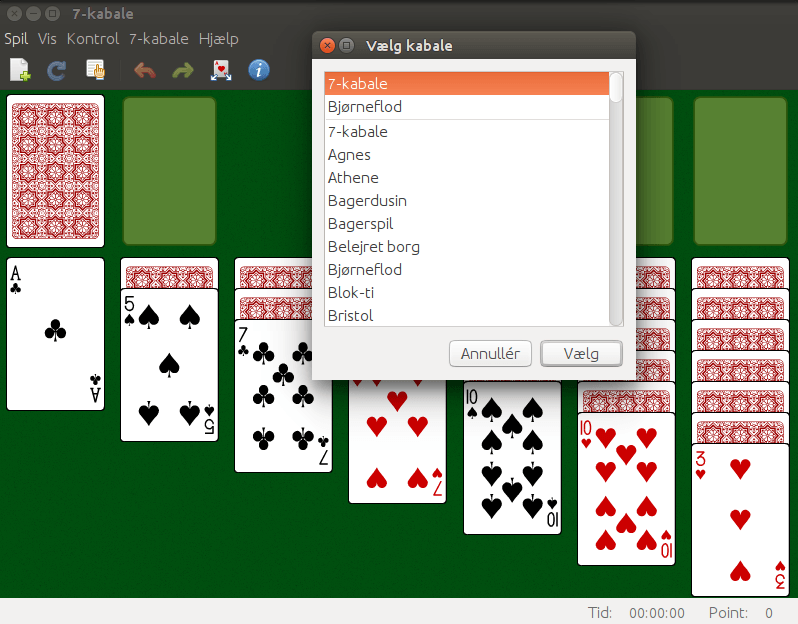
Før musen helt hen i venstre side, så kommer der en menu-linie frem, det ikon med et stort A-i, er Software Centeret, tryk der, og i toppen til højre så kan du søge efter fx ordet 'kabale' tryk på Kabalen, og igen på knappen Installer. Tast koden og lidt efter et programmet installeret. Når du skal spille det, skal du trykke Windowstast (Supertast) og taste 'kabale' og så trykke på kabale. Hvis du igen trykker på rullemenuen Spil, så kan du vælge imellem mange andre kortspil. Se billedet.
Så nu ved du hvordan man installere programmer i Ubuntu, nemt ikke :-)
I dag behøver du bare en browser, så kan du komme i din Netbank, og fx e-boks. der skal ikke installeres noget. Du kan se her, hvad du ellers kan gøre, for at personliggøre din Linux.
Du skal give dig selv den tid det tager at sætte sig lidt ind i et helt nyt system, som vil være helt nyt for dig. Husk på alt den tid du fx har brugt på Windows eller Mac OS.
Ubuntu kan det samme, den gør det på en lidt anden måde, men den kan.
Nu kan du prøve at gå i din Netbank, Netbank virker så snart du har fået Ubuntu eller Lubuntu startet, så virker det også.
Du kan i Softwarecenteret, søge efter Adobe Reader, og så installere den, så kan du åbne, og se, printe de officielle papirer fra din Netbank, samt Skat. (men hvorfor printe ;-) )
I Software Centeren kan du søge på mange andre ting, som lige herover, Adobe Reader eller Scribus (til at lave foldere og plakater), og det er helt op til dig selv, men en god ide vil være VLC-Media, som er til at kunne afspille alle former for video, og så har den dekoder med til at vise mange film, fra fx DVD, eller fra https://dr.dk/drtv/
Du har nu fået det vigtigste op at køre, men prøv nu lige et par genveje.
- Hold Windows-tast nede, og tryk evt på bogstavet. I Linux miljøer, hedder Windows knappen SuperTasten.
Du har nok også en mail, som du godt vil ha sat op. Der er, som jeg ser det 2 forskellige mail programmer til Ubuntu.
Hvis du ikke skal bruge en kalender, sammen med din mail, så er Thunderbird nem, og kan en del.
Skal du også have en kalder til, så er Evolution et rigtigt godt valg.
Tryk på Windows knappen, og begynd at skrive enten firebird, eller evolution, for at se om ikke programmet allerede er installeret, ellers installer det under Softwarecenter.
Normalt har man - hvis man har brug for at chatte med vennerne, når de er online, så kan programmet Pidgin, Empathy eller aMSN, hvor den sidste ligner det de fleste brugte i gamle dage. IM - Instant Messages betyder, at du kan se når tante Agathe er online, og så fx spørge hende om opskriften på den siruplagkage i fik sidst. Jeg selv har brugt Pidgin.
Så spørger du nok 'Hvad med alle de programmer jeg havde på min gamle Windows eller MAC" - Jo ser du, de programmer du vil ha, og som du bruger, der findes som regel et alternativ, og dem kan du finde her.
Dog husk på at Libre Office, som er et komplet Office program, med tekstbehandling, regneark, presentationsprogram og meget mere, allerede er installeret i Ubuntu, og Libuntu. Prøv det, det kan garanteret alle de funktioner du har behov for, og lidt flere. Det kan godt være knapperne hedder noget andet, og ligger andre steder, men de er der. Har ikke brugt andet siden 2001. (da hed det StarOffice)
Når du har fået startet Ubuntu og fået set hvad den kan, så er du meget velkommen til at skrive til mig, hvad du synes på de sider jeg har om Ubuntu, og de andre pakker.
Jeg vil ønske dig en kende tålmodighed, og en del nysgerrighed :-)
Hvis du har købt en USB-nøgle i min butik, er der flere versioner af Ubuntu med. Dem der hedder noget med 386(eller light) er til ældre Computere, og dem der hedder noget med x64 er til nyere Computere, skille linien mellem, er ca 5 år, men du kan prøve dig frem, Computeren tager ikke skade af hvis du prøver en 'forkert' version.
Har du en printer der ikke er med på listen, så kik med her, det er lidt nørdet, men det virker, og du kan ikke rigtigt lave noget galt.
Forskellen mellem Lubuntu og Ubuntu er ret stor, både hvor krævende den er, og selve brugen.
|
|
Lubuntu ( og Kubuntu ) er en letvægter, og ligner lidt den gamle Windows XP eller windows 7 og lidt Windows 10. |
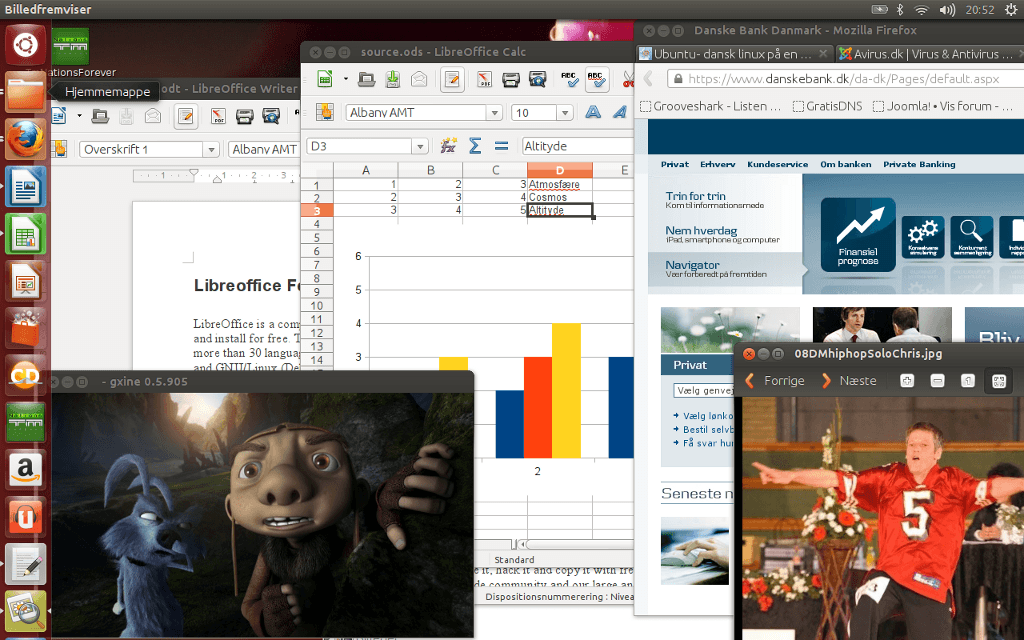 |
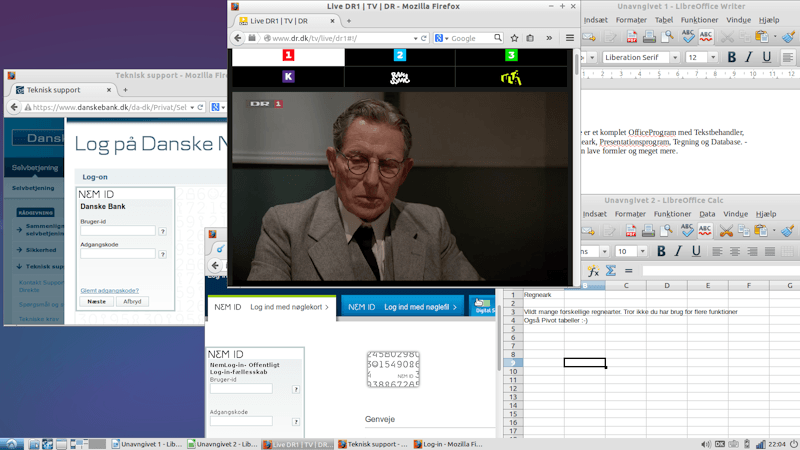 |
Men det der ligger nede under din Ubuntu, er stadig linux.
Når du har kikket lidt rundt, og måske set denne vides fra Youtube, som guider dig rundt i Ubuntu, og her Lubuntu, så har du lidt mere grund for at kikke ned i maskin rummet, bliv nu ikke forskrækket :-) du kan bare lade være med at trykke OK.
Du kan få 'slingrende vinduer' som er noget jeg synes er sjovt, du kan ikke bruge det til noget, andet end det ser sjovt ud, når man hiver i sine vinduer, frem og tilbage.
Ubuntu har som normalt 4 skriveborde, og dem kan man lave flere af, men jeg synes selv at 4 er rigeligt, men se her blandt de forskellige film-klip, om hvad Ubuntu egentlig kan. - Ved godt at man stadig ikke kan bruge det til noget, ud over at imponere venner, men det kan jo også tælle lidt :-)
Videoen her - viser en fyr der virkelig har gjort alt for at lave 'Eye Candy'
Her er en lille guide til at køre NetFlix på Ubuntu
Her er en guide til Kompiz, som kan lave noget sjov, fx 'bævrende vinduer' og 'terning'.. se mere på denne side.
For at se hvilken hardware, din Computer har, så kan Sysinfo vise dette for dig. Søg efter den i Download Center.
Og mangler du baggrunde, så er her rigtig mange, i flot opløsning.
Og skal du ha renset op i din Linux, på (næsten) samme måde som CCleaner for WIndows, så kan bleachbit gøre dette.
For at tage skærm billeder, kan du installere kSnapShot som fungere fantastisk.
I Lubuntu og Kubuntu, mangler der et lille program til at kunne styre 2 skærme, programmet heddet Arandr.
Hvis du kender CCleaner fra Windows, så hedder dette program BleachBit til Linux. BleachBit sletter gamle filer der ikke skal bruges mere, samt midlertidige browser/surfer filer, Cookies, Sikker-sletning af filer, sletter ødelagte links, og meget mere... Gratis...
Her er der 2 link, til mange artikler om Ubuntu, både som nybegynder, og som nørd.
Her er noget direkte til Kubuntu...
Her er 10 ting du med fodel kan gøre NOGLE af....
http://www.binarytides.com/better-kubuntu-14-04/
Her under et link, lidt gammelt, med indholdet fejler ikke noget. Ubuntu begynder guide.
Her under er der lidt til Lubuntu.
Når du har installeret Lubuntu, eller nogle af de andre, så er min anbefaling at afinstallere, og installere nedenstående.
Afinstallere - Audacious, Amarok, gnux.
Og installer så - Tryk Super tasten (Start knappen) og under / Systemværktøjer / Lubuntu Software Center
- Clementine - Medie center til afspilning af CD og netradio. Der findes et par stykker, men Clementine har flest funktioner og er hurtigt.
- Vlc - Afspiller alle videoformater, også en DVD
- Thunderbird - Post program
- LibreOffice - Komplet Officepakke med tekstbehandling, regneark, presentations program og meget mere. 100% gratis for alle. (er standard i Ubuntu)
- Sunbird /Lightning - Kalender program, som udvidelse til Thunderbird.
- Tux paint - male program til børn fra 0 til 4 år
- Potato guy - Kartoffelmanden - for børn mellem 0 og 4 år
- Audacity - Optag, rediger lyd filer, såsom MP3-filer
- Simple backup - Sikkerhedskopier dine vigtige filer
- Firestarter - Firewall hold styr på hvad der kommer ind og ud af din Computer ( er du ikke så teknisk så spring denne over )
Spørg gerne mig, hvis du har spørgsmål, eller søg på problemet på : www.ubuntudanmark.dk under forum, eller bare søg på www.google.dk så er der garanteret nogle der har haft samme problem som dig :-)






